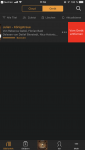Ich soll auf iCloud gespeicherte Fotos auf das iPhone oder ein vorhandenens Windows-Notebook verschieben, so das im iCloud anschliessend keine Fotos mehr vorhanden sind. Danach soll im iPhone das Speichern von Fotos im iCloud dauerhaft deaktivert werden. Grund ist das der kostenlose 5 GB große iCloud-Speicher eher voll ist als das iPhone mit 32 GB und die iCloud-Warnungen immer nerven. Vom iPhone werden die älteren Fotos sowieso regelmäßg per Windows Explorer auf das Notebook verschoben.
Wenn ich mich bei iCloud.com anmelde, dann bekomme ich zwar viele Bilder angezeigt, aber ich finde keine Funktion die Bilder auf ein anderes Gerät zu verschieben. Das Rechtsklicken auf ein Foto bietet dazu nichts an. Auch sonst finde ich keine passende Funktion auf der Webseite. Ganz schlimm ist rechts der kleine Scrollbalken der irgendwie ein Eigenleben führt, weil dieser nur bei leichter Berührung mit dem Touchpad sonstwo hinspringt.
Wenn ich mich bei iCloud.com anmelde, dann bekomme ich zwar viele Bilder angezeigt, aber ich finde keine Funktion die Bilder auf ein anderes Gerät zu verschieben. Das Rechtsklicken auf ein Foto bietet dazu nichts an. Auch sonst finde ich keine passende Funktion auf der Webseite. Ganz schlimm ist rechts der kleine Scrollbalken der irgendwie ein Eigenleben führt, weil dieser nur bei leichter Berührung mit dem Touchpad sonstwo hinspringt.